如何使用秀米编辑器进行文章排版呢?秀米编辑器为用户提供了多种排版方法,用户可以根据自己的需要进行选择使用,加下接下来小编就为大家带来了两种排版方法,大家可以参考一下哦。
一、手动排版。
1、首先,我们使用秀米编辑器编辑好自己的文章,然后点击正文右侧的排版按钮,如图所示。
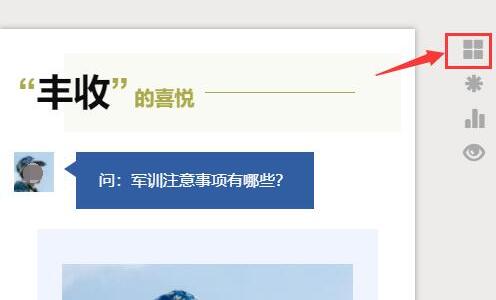
2、点击之后,就可以看到自己的文章变成了这样。
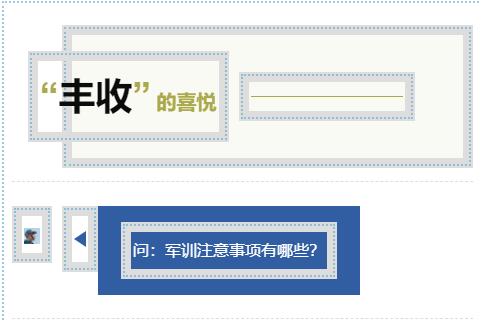
3、这时,我们使用鼠标按住这些方框,就可以拖动他们进行自由排版了。
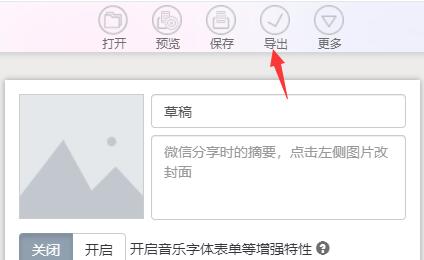
二、一键排版
1、首先,我们要记录下不同的符号,具体符号如图所示。
(软件会自动根据你输入的符号来识别内容,才可以完成一键排版)
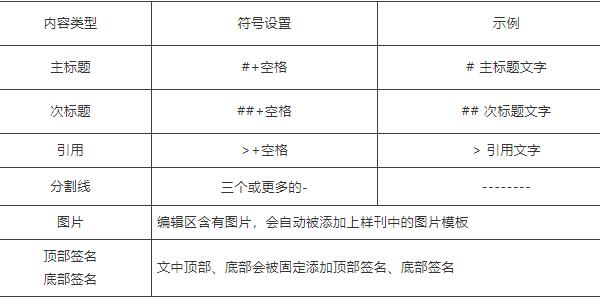
2、例如,我们在标题前加入“# ”
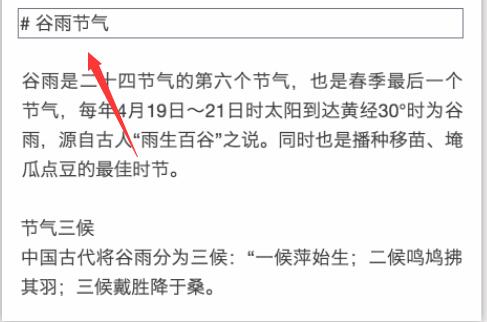
3、编辑完成后,进入“图文模板”,点击“样刊模板”中的“选择样刊图文”
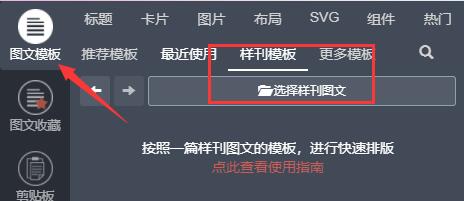
4、如果我们没有自己的样刊的话,可以在“系统样刊”中选择想要的样刊。
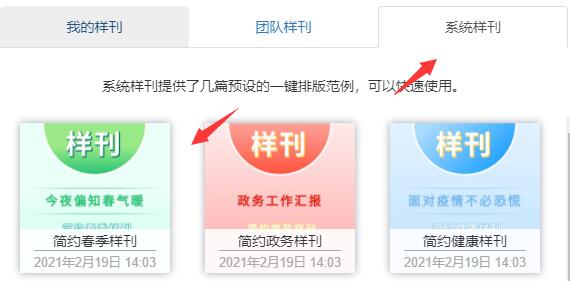
5、选择完成后在下方点击“确定”
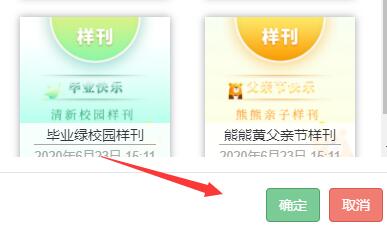
6、设置完成后在其中点击“一键排版”
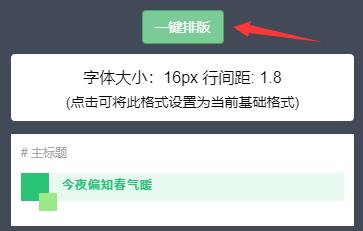
7、点击后就可以发现自己的标题已经自动生成了。
8、同样的,使用上面的标题、分割线、图片等符号,就可以让软件为我们一键自动排版了。
以上就是小编带来的秀米编辑器排版方法详解,希望可以帮助大家更好的使用秀米编辑器哦。
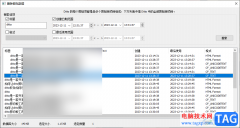 Ditto删除剪贴数据的方法
Ditto删除剪贴数据的方法
Ditto是一款强大的剪贴板工具,十分的万能,你在其他页面中复......
阅读 光遇神庙前的桥附近在哪?
光遇神庙前的桥附近在哪?
光遇神庙前的桥附近在哪神庙前的桥附近位置在什么地方游戏在......
阅读 Windows更新失败处理:如何解决更新操作的
Windows更新失败处理:如何解决更新操作的
Windows系统的更新在提升用户体验和安全性方面发挥着重要的作用......
阅读 打印机无法连接解决方法:怎么解决与电
打印机无法连接解决方法:怎么解决与电
打印机作为日常办公和家庭必备设备,连接失败问题时有发生。......
阅读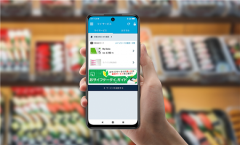 miui go和哪款手机统同一时间发布详情
miui go和哪款手机统同一时间发布详情
小米即将发布最新的系统名为miui go,有新的系统也就会带来新的......
阅读 抖音不开心你就去soul是什
抖音不开心你就去soul是什 Google 暂停在俄罗斯的 Go
Google 暂停在俄罗斯的 Go AMD 确认将于 2022 年第二季
AMD 确认将于 2022 年第二季 Windows版OneDrive最终将采用
Windows版OneDrive最终将采用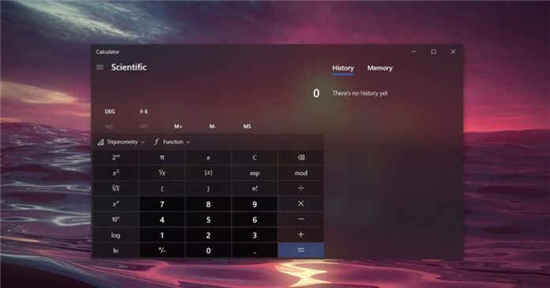 全新Windows 10重新设计的网
全新Windows 10重新设计的网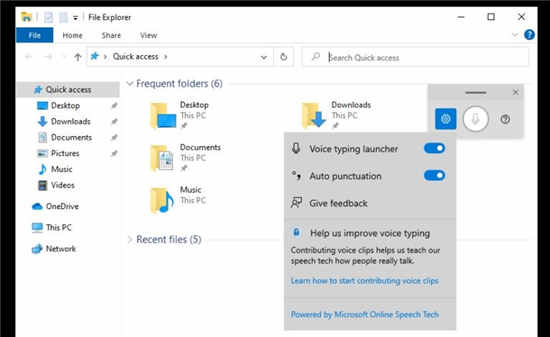 微软正在改善您与Windows
微软正在改善您与Windows 比较常见的电脑病毒有哪
比较常见的电脑病毒有哪 Win10 2004:通过设备管理器
Win10 2004:通过设备管理器 原神2.6神里绫华怎么配队
原神2.6神里绫华怎么配队 Switch生化危机5金手指代码
Switch生化危机5金手指代码 仙剑奇侠传7华骝怎么打
仙剑奇侠传7华骝怎么打 蓝宝石显卡驱动怎么下载
蓝宝石显卡驱动怎么下载 技嘉主板怎么开启VT
技嘉主板怎么开启VT win7vt开启详细教程介绍
win7vt开启详细教程介绍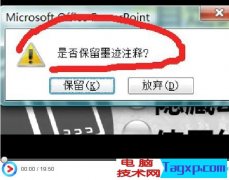 PowerPoint2007ppt教程24_幻灯片
PowerPoint2007ppt教程24_幻灯片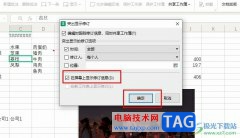 WPS Excel在屏幕上显示修订
WPS Excel在屏幕上显示修订 WPS word为文字添加着重号的
WPS word为文字添加着重号的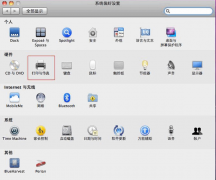 Mac连接打印机
Mac连接打印机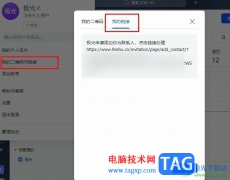 飞书把自己的添加二维码
飞书把自己的添加二维码 夜灯模式保护眼睛吗?win
夜灯模式保护眼睛吗?win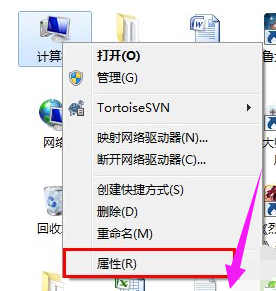 公司局域网工作组设置技
公司局域网工作组设置技
剪映是非常受欢迎的一款视频制作软件,通过剪映制作出来的视频非常的有画面感,再加上给视频添加一些好听的音乐,更加渲染了视频的一个完成度,从而得到一个非常好的制作视频的体验,...
次阅读
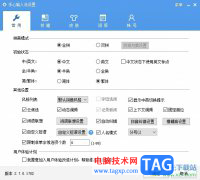
手心输入法是一款智能无广告的纯粹输入法,它拥有着智能的输入引擎和丰富的本地词库,并且还支持在线词库和皮肤下载,为用户带来了不错的使用体验,因此手心输入法吸引了不少的用户前...
次阅读

很多小伙伴之所以会选择使用斗鱼直播伴侣软件来辅助直播,就是以为斗鱼直播伴侣中的功能十分的丰富,并且操作简单。在这款软件中我们不仅可以实时查看当前直播间的弹幕,还能开启记录...
次阅读
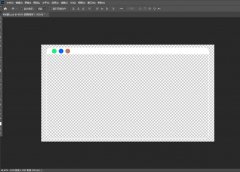
由于每个人的使用习惯不同,有的朋友想要将ps2021画面对比度进行调节,具体该怎么调节呢?在这里小编就为大家带来了ps2021调节画面对比度方法哦,有需要的朋友不要错过哦。...
次阅读
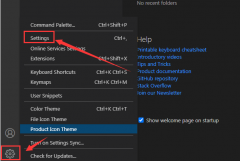
或许有的朋友还不太清楚vscode怎么关闭启动铃声?那么接下来小编就为大家带来了vscode关闭启动铃声的方法哦,有需要的朋友赶快来看看吧。...
次阅读

很多小伙伴都喜欢使用movavivideoconverter软件,因为movavivideoconverter中的功能十分的丰富,不仅可以满足我们对于文件格式转换的需求,还能帮助我们对视频、音频以及图片进行简单的剪辑。在处...
次阅读
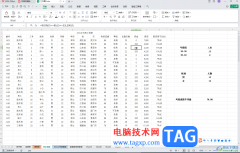
WPS表格是一款非常好用的软件,其中的功能非常强大,可以满足各种办公需求。如果我们想要在电脑版WPS表格中标注重复项,小伙伴们知道具体该如何进行操作吗,气死操作反复是非常多且简单...
次阅读
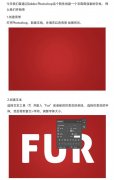
小伙伴们你们知道怎样用PS制作毛绒绒的文字呢?今天小编很乐意与大家分享用PS制作毛绒绒的文字详细过程,感兴趣的可以来了解了解哦。...
次阅读

如何安装origin 2019beta1,具体有哪些步骤呢?那么今天小编就和大家一起分享origin 2019beta1的安装教程,还不会的朋友可以来学习一下哦,希望通过本篇教程的学习,能够帮助到大家。...
次阅读
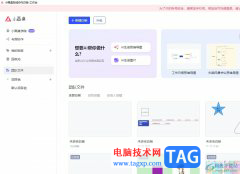
小画桌是一款轻量级的在线实时协作白板软件,他为用户提供了可实时远程协作的白板绘画工具,并且可以邀请多人前来参与,能够有效团队之间的办事效率,因此小画桌软件吸引了不少的用户...
次阅读
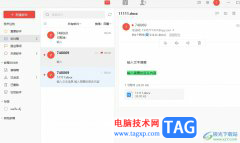
阿里邮箱是一款集成电子邮件收发、管理和搜索等功能的应用,用户可以通过阿里邮箱来实现收发邮件、管理邮件,还可以进行高效的邮件搜索,及时查找到重要的工作邮件,帮助用户更好地处...
次阅读
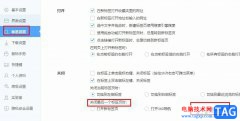
有的小伙伴在使用360极速浏览器的过程中都会开启双击关闭标签页的功能,该功能能够帮助我们快速关闭浏览器中的标签页。有的小伙伴想要在关闭掉所有标签页之后直接关闭浏览器,但又不知...
次阅读

有小伙伴在操作电脑的时候,通常需要进行win10自带的edge浏览器来使用插卡相关的资料内容,而在操作的过程中有遇到过这样的问题,想要访问的网页打不开,无法使用的情况,那么这种情况该...
次阅读

fan直播伴侣是一款深受广大用户好评的一款软件,无论是在全民K歌中直播,还是在QQ音乐中直播,我们都可以使用这款软件来进行直播间的设置以及控场。在fan直播伴侣中,我们可以将自己喜欢...
次阅读

vegaspro18这款软件目前有很多的小伙伴在使用,该软件是一款很受欢迎的软件,大家在使用使用的过程中应该是有体会的,由于该软件的功能比较多,且专业性比较强悍,因此一些普通用户在使...
次阅读